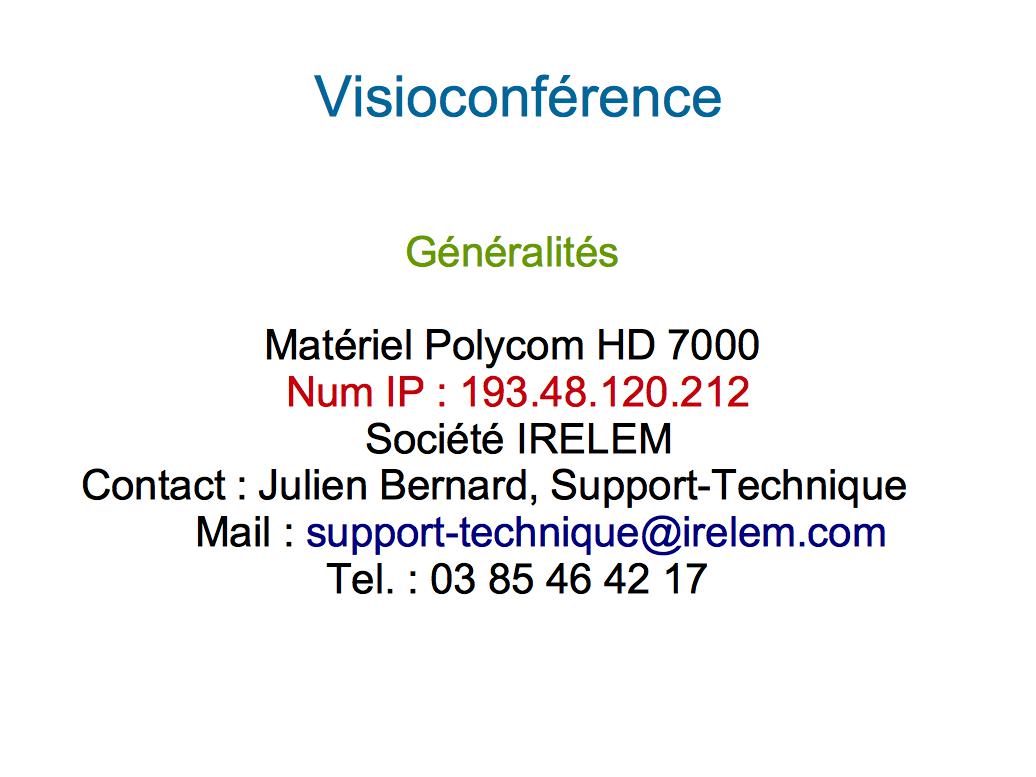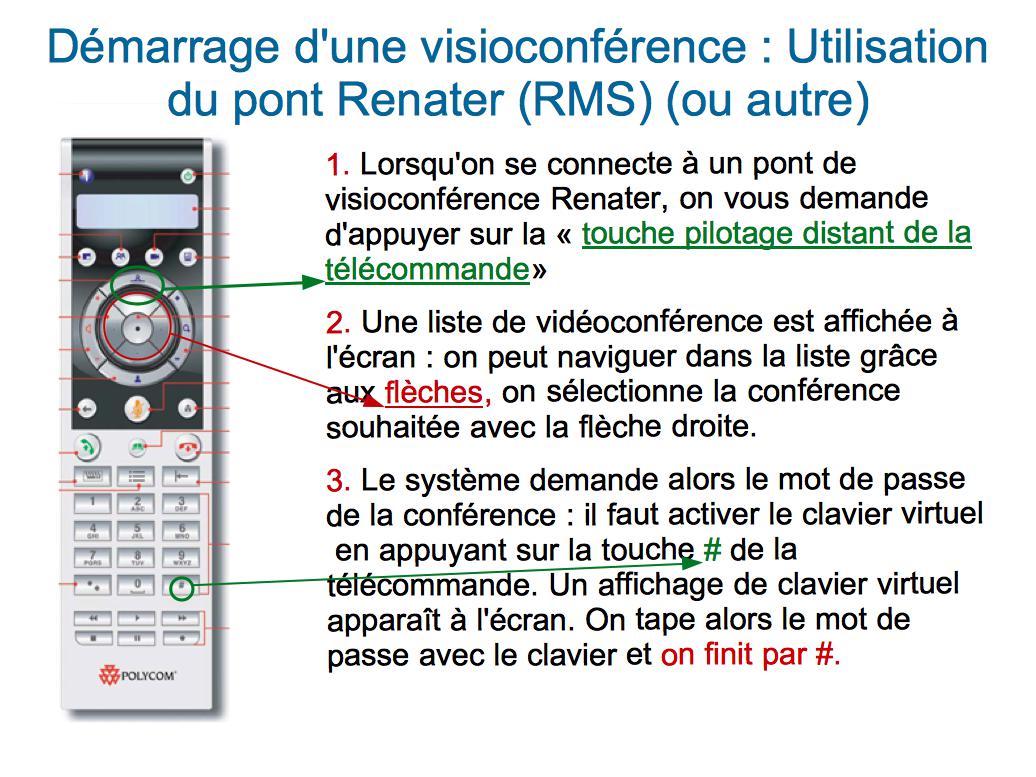« Utilisation du matériel de visioconférence » : différence entre les versions
| (3 versions intermédiaires par le même utilisateur non affichées) | |||
| Ligne 67 : | Ligne 67 : | ||
* Conférence sur un pont CODIAN : sous Windows il faut utiliser le logiciel '''Conference Me''' ([http://ccmsem04.renater.fr/conferenceme.msi Téléchargement]). |
* Conférence sur un pont CODIAN : sous Windows il faut utiliser le logiciel '''Conference Me''' ([http://ccmsem04.renater.fr/conferenceme.msi Téléchargement]). |
||
* Conférence sur un pont SCOPIA : sous Windows et Mac OS X il faut utiliser le logiciel '''SCOPIA Desktop''' ([https://renavisio.renater.fr//files/doc_scopia_desktop-fr.pdf guide utilisateur]). |
* Conférence sur un pont SCOPIA (via un navigateur web) : sous Windows et Mac OS X il faut utiliser le logiciel '''SCOPIA Desktop''' ([http://desktop.visio.renater.fr/ Téléchargement]) ([https://renavisio.renater.fr//files/doc_scopia_desktop-fr.pdf guide utilisateur]). |
||
* Pour les autres plateformes, la liste des logiciels conseillés est listée sur la page [https://services.renater.fr/voix_et_image/quel_equipement_utiliser Quel équipement utiliser ? ] |
* Pour les autres plateformes, la liste des logiciels conseillés est listée sur la page [https://services.renater.fr/voix_et_image/quel_equipement_utiliser Quel équipement utiliser ? ] |
||
== Transparents pour l'utilisation du matériel (terminal et télécommande) == |
|||
== Les transparents de la "formation" == |
|||
[[Fichier:Visioconf1.jpg]] |
[[Fichier:Visioconf1.jpg]] |
||
[[Fichier:Visioconf2.jpg]] |
[[Fichier:Visioconf2.jpg]] |
||
[[Fichier:Visioconf3.jpg]] [[Fichier:Visioconf7.jpg]] |
[[Fichier:Visioconf3.jpg]] [[Fichier:Visioconf7.jpg]] |
||
[[Fichier:Visioconf4.jpg]] [[Fichier:Visioconf8.jpg]] |
[[Fichier:Visioconf4.jpg]] [[Fichier:Visioconf8.jpg]] |
||
[[Fichier:Visioconf9.jpg]] |
|||
Dernière version du 27 septembre 2018 à 14:50
Utilisation du matériel Polycom HD 7000
Le matériel possède un numéro IP propre qui lui permet de se faire appeler directement depuis l'extérieur : 193.48.120.212. Ce matériel peut accueillir une réunion avec un poste distant mais ne peut pas être appelé par plusieurs postes distants à la fois. Il faut alors passer par une plateforme de réservation de réunion (RMS par exemple, voir ci-dessous).
Utilisation directe
Pour se faire appeler depuis un poste distant
- Allumer la télévision et le terminal de visioconférence
- Décrocher lorsque l'appel retentit
Pour appeler un numéro distant
- Allumer la télévision
- Allumer le terminal de visioconférence
- composer le numéro IP à appeler et cliquer sur la touche "téléphone vert" de la télécommande
Utilisation via une plateforme de visioconférence
Réservation d'une réunion sur le pont Renater : RENAVisio
Le service Renater fournit aux utilisateurs un service de plateforme visioconférence RENAvisio.
Lien vers la documentation Renater Guide de l'utilisateur.
Les services sont accessibles après une authentification qui se fait grâce à vos identifiants "portail" de l'Université de Savoie :
- il faut choisir l'établissement dans la liste
- entrer ses identifiants
- créer une conférence instantanée
- planifier une nouvelle conférence :
- rentrer les champs demandés (date de début, durée, nombre de participants, etc ...)
- la conférence est crée et on obtient par exemple les informations suivantes que vous pouvez communiquer à vos invités (possibilité de le faire directement par mail lors dela réservation) :
| Numéro de la conférence : 5257 |
| Mot de passe : 9243 |
| IP : 193.48.95.74 |
| Téléphone ou RNIS : +33 (0)4 26 68 73 03 |
| GDS : +33 (0)4 26 68 73 03 5257 |
| SIP : sip:5257@ccmcu20.renater.fr |
| H.323 : h323:5257@ccmcu20.renater.fr |
Pour rejoindre une réunion programmée sur une plateforme (pont) de visioconférence
- Allumer la télévision
- Allumer le terminal de visioconférence
- composer le numéro IP à appeler et cliquer sur la touche "téléphone vert" de la télécommande
- La page d'accueil de la plateforme apparaît alors avec la liste des réunions en cours
- émuler le clavier virtuel avec la touche # et taper le numéro de la conférence
- une fois que l'on a accès à la conférence, il faut taper si besoin le mot de passe de la conférence avec le clavier virtuel (émulé avec la touche #) et terminer par la touche #.
Partager un document depuis votre ordinateur personnel (non testé)
Comment puis-je partager le contenu de mon ordinateur avec les participants de la visioconférence ?
Le logiciel Polycom People + Content™ IP vous permet d'envoyer des documents affichés sur votre écran aux participants via le réseau. (Téléchargez ce logiciel gratuitement ici, pour Windows et Mac). Démarrez l'application, saisissez l'adresse IP ou H.323 de votre système de visioconférence (193.48.120.212 pour le Lama), puis cliquez sur le bouton de lecture violet de l'application. Le contenu de votre ordinateur s'affiche alors pour tous les participants. Remarque : vous souhaiterez peut-être désactiver avant cela les fenêtres contextuelles de messagerie instantanée ou les applications de messagerie électronique.
Participer à une visioconférence à partir de son ordinateur personnel
Logiciels conseillés par Renater
Les conférences réservées sur le système de visioconférence renater sont de deux types CODIAN ou SCOPIA. La technologie de communication est différente dans les deux cas
- Conférence sur un pont CODIAN : sous Windows il faut utiliser le logiciel Conference Me (Téléchargement).
- Conférence sur un pont SCOPIA (via un navigateur web) : sous Windows et Mac OS X il faut utiliser le logiciel SCOPIA Desktop (Téléchargement) (guide utilisateur).
- Pour les autres plateformes, la liste des logiciels conseillés est listée sur la page Quel équipement utiliser ?